So blockieren Sie Website-Popups in Chrome, Firefox und Edge
Veröffentlicht: 2024-01-17Viele Websites verwenden Pop-ups und Overlays, um Sie dazu zu bringen, sich für Newsletter anzumelden, den Zugriff auf Cookies anzufordern oder Angebote zu bewerben. Obwohl einige Webbrowser über integrierte Popup-Blocker verfügen, um mit diesen Popups umzugehen, sind diese nicht sehr effektiv, insbesondere wenn zu viele Overlays oder andere Stick-Elemente auf Websites vorhanden sind. Das Gleiche gilt auch für Popup-Blocker von Drittanbietern.
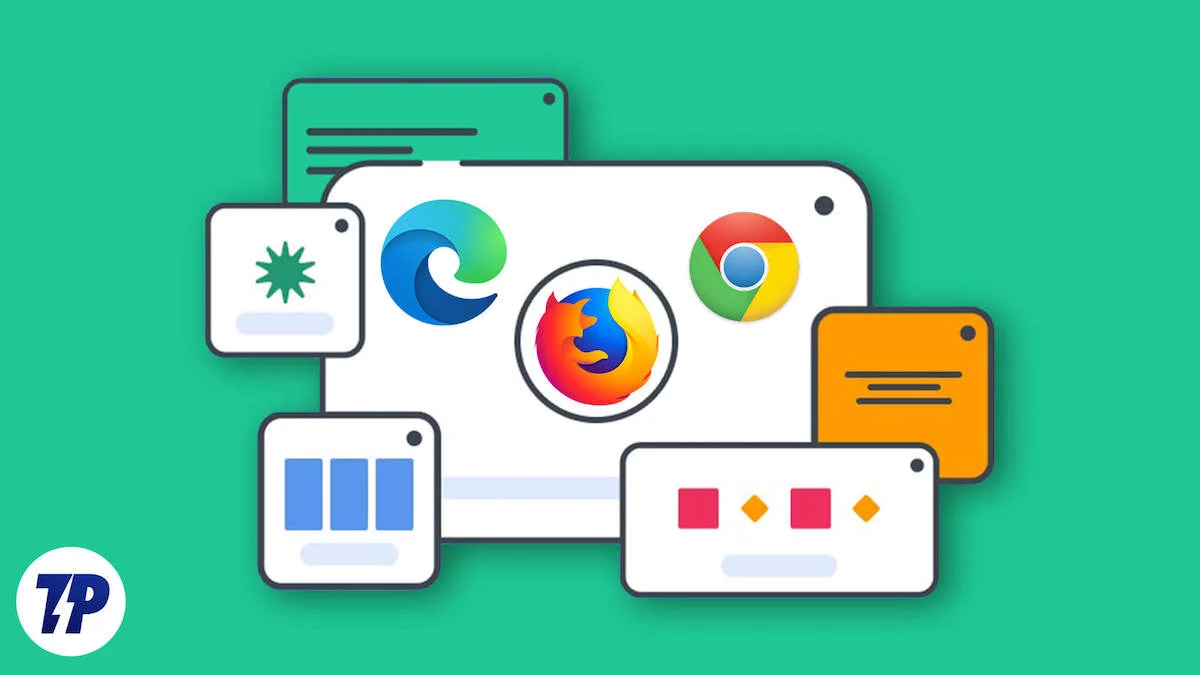
Hier kommt PopUpOff ins Spiel, ein kostenloser Popup- und Overlay-Blocker. Schauen wir uns das im Detail an und sehen, wie Sie damit Website-Popups in Chrome, Firefox und Edge auf Ihrem Computer blockieren können.
Inhaltsverzeichnis
Was ist PopUpOff?
PopUpOff ist eine Browsererweiterung, die Newsletter- und Cookie-Popups sowie andere Overlays auf Websites automatisch blockiert, sodass Sie diese nicht manuell schließen müssen. Es ist Open Source, kostenlos nutzbar und verspricht, Ihre Privatsphäre zu respektieren, indem es Sie nicht online verfolgt.
PopUpOff ist für alle gängigen Browser verfügbar, wie Firefox, Opera, Edge und Google Chrome (einschließlich einiger Chromium-basierter). Leider gibt es keine Version für Safari. Es gibt jedoch ähnliche Tools wie Hush, mit denen Sie stattdessen Popups in Safari auf Ihrem Mac blockieren können.
Wie unterscheidet sich PopUpOff von anderen Pop-Up-Blockern?
PopUpOff ist sich darüber im Klaren, dass nicht alle Website-Popups und -Overlays schlecht sind und dass verschiedene Personen unterschiedlich damit umgehen möchten. Daher bietet es drei verschiedene Blockierungsmodi, um Ihnen mehr Kontrolle darüber zu geben, was auf welcher Website blockiert wird.
- Delicate-Modus: Es handelt sich um einen passiven PopUpOff-Modus, der keine Website-Popups oder Overlays blockiert. Stattdessen werden sie einfach an den oberen oder unteren Rand der Webseite verschoben, um Ablenkungen zu vermeiden und sicherzustellen, dass sie bei Bedarf verfügbar sind.
- Moderater Modus: Im Gegensatz zu „Delicate“ blockiert der Moderat-Modus Website-Popups und Overlays. Allerdings geschieht dies in Maßen, das heißt, bestimmte Kopfzeilen und andere Elemente auf der Website bleiben aktiviert, da sie manchmal nützlich sein können. Dies ist der Modus, den Sie auf den meisten Websites verwenden sollten.
- Aggressiver Modus: Wie der Name schon sagt, ist dies der aggressivste PopUpOff-Modus. Wenn es aktiviert ist, können Sie davon ausgehen, dass es alles von Pop-ups und Overlays bis hin zu anderen Sticky-Elementen von Websites entfernt. Dies ist am nützlichsten, wenn es auf einer Website zu viele Sticky-Elemente gibt, wie z. B. Pop-ups zur Werbung für Sonderangebote und Angebote.
So verwenden Sie PopUpOff zum Blockieren von Pop-ups und Overlays in Chrome, Firefox und Edge
Die Verwendung von PopUpOff ist einfach genug. Alle Schritte, die Sie ausführen müssen, sind in allen Webbrowsern unter macOS und Windows gleich.
Laden Sie PopUpOff herunter und installieren Sie es
Eine schnelle Möglichkeit, PopUpOff herunterzuladen und in Ihrem Browser zu installieren, ist über die Website von PopUpOff:
- Gehen Sie zur PopUpOff-Website.
- Scrollen Sie nach unten und klicken Sie unter „Herunterladen “ auf den Browser, den Sie verwenden. Sie werden dann zu seinem Store weitergeleitet, wo Sie PopUpOff herunterladen können.
- Klicken Sie auf Zu Chrome hinzufügen oder eine ähnliche Schaltfläche (abhängig von Ihrem Browser) und befolgen Sie die Anweisungen auf dem Bildschirm, um die Erweiterung zu installieren.
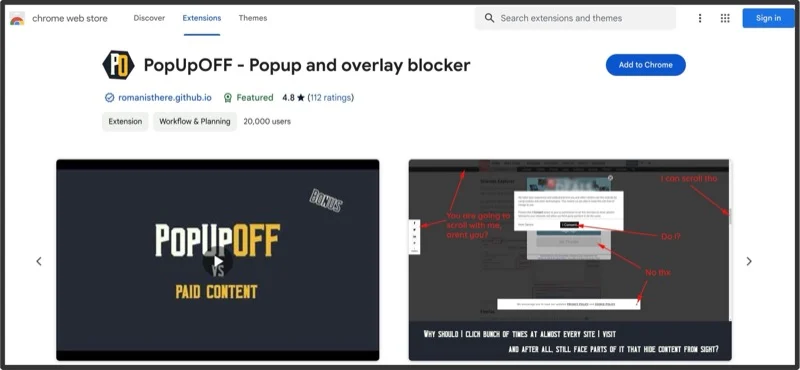
- Nach der Installation heften Sie die PopUpOff-Erweiterung an die Symbolleiste an, indem Sie in Ihrem Browser auf die Schaltfläche „Erweiterungen “ und dann auf die Stecknadel neben „PopUpOff“ klicken.
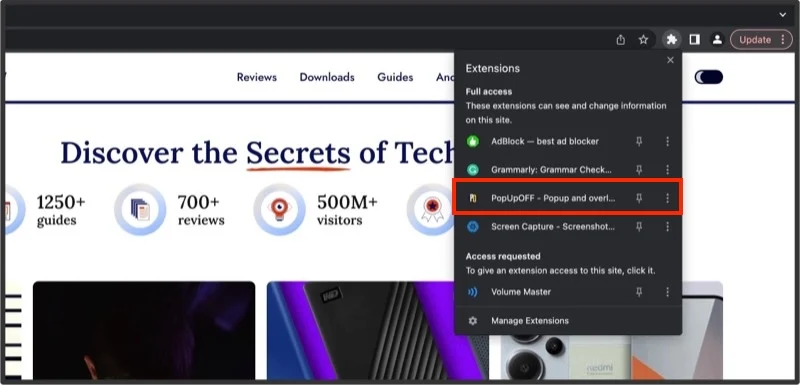
Aktivieren Sie PopUpOff für eine Website
Standardmäßig ist PopUpOff für alle Websites deaktiviert. Wenn Sie also eine Website zum ersten Mal besuchen, blockiert sie keine Pop-ups oder Overlays und Sie müssen sie manuell aktivieren, um sie in die Tat umzusetzen. Wie bereits erwähnt, bietet Ihnen PopUpOff hierfür drei Blockierungsmodi, und Sie müssen einen Modus basierend auf Ihren Anforderungen auswählen.

So aktivieren Sie PopUpOff:
- Besuchen Sie die Website mit den Pop-ups, die Sie blockieren möchten.
- Klicken Sie auf das PopUpOff-Symbol in der Symbolleiste Ihres Browsers, um alle PopUpOff-Optionen anzuzeigen.
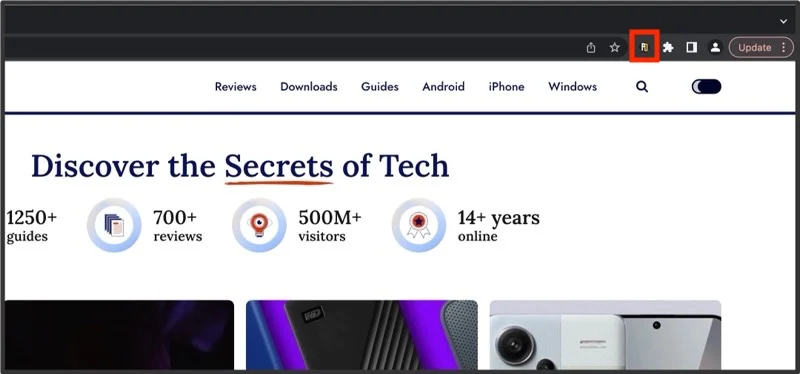
- Klicken Sie auf den PopUpOff-Modus, den Sie verwenden möchten.
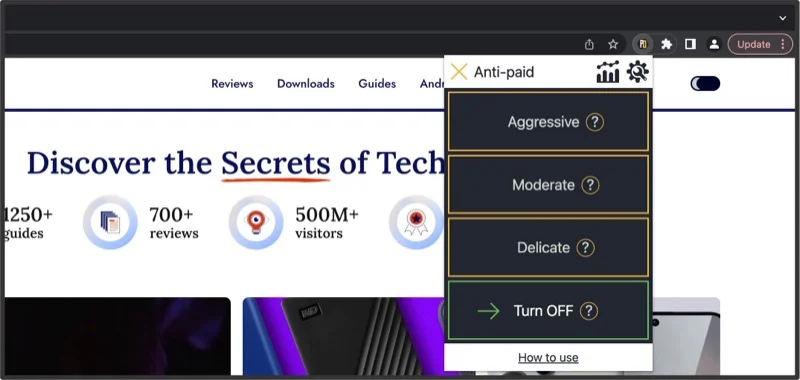
- Laden Sie die Webseite neu.
PopUpOff blockiert nun die Elemente der Website basierend auf dem von Ihnen ausgewählten Modus und Sie sehen, dass die Änderungen auf der Website angezeigt werden. Die Erweiterung fügt über ihrem Symbol in der Symbolleiste eine kleine Anzeige hinzu, die den aktiven Modus anzeigt.
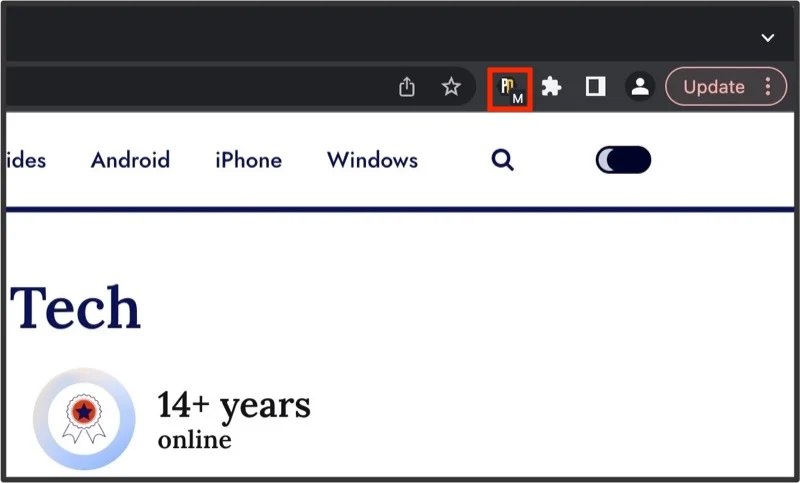
PopUpOff merkt sich Ihre Blockierungseinstellungen für verschiedene Websites. Wenn Sie also eine Website erneut besuchen, werden auf dieser Grundlage automatisch die Elemente der Website blockiert.
Ändern Sie den PopUpOff-Blockierungsmodus
Wenn Sie den Modus passiv oder etwas zu aggressiv finden, können Sie ihn jederzeit wie folgt ändern:
- Klicken Sie in der Symbolleiste auf die Schaltfläche „PopUpOff“-Erweiterung.
- Klicken Sie unter den verfügbaren Modi auf den Modus, den Sie verwenden möchten.
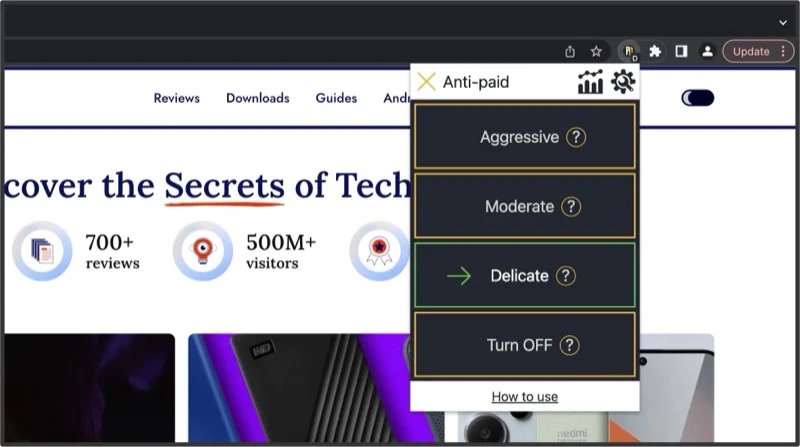
- Die Seite erneut laden.
Deaktivieren Sie PopUpOff für eine Website
Wenn Sie der Meinung sind, dass PopUpOff ein wichtiges Pop-up oder Overlay von einer Website blockiert, oder Sie es einfach nicht mehr auf einer Website verwenden möchten, können Sie es für diese Website deaktivieren. Das ist wie man es macht:
- Klicken Sie in der Symbolleiste auf das PopUpOff-Symbol.
- Klicken Sie im Menü auf die Option „Ausschalten“ .
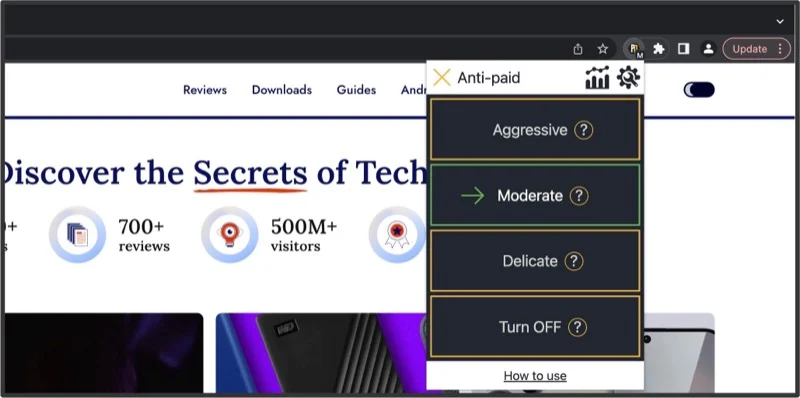
- Laden Sie die Webseite neu.
Sobald Sie dies tun, werden die blockierten Elemente wieder auf der Website angezeigt.
Was bietet PopUpOff sonst noch?
Neben dem Blockieren von Website-Popups und Overlays bietet die PopUpOff-Erweiterung noch einige weitere nützliche Optionen. Sie finden diese Optionen auf der PopUpOff-Seite, indem Sie auf das Erweiterungssymbol in der Symbolleiste klicken und auf die Schaltfläche „Einstellungen“ (mit dem Zahnradsymbol) klicken.
Statistiken
Mit PopUpOff können Sie Statistiken für alle Pop-ups und Overlays anzeigen, die bisher blockiert wurden, um Ihnen einen Überblick über Ihre Nutzung und die Wirksamkeit der Erweiterung bei der Bewältigung dieser Pop-ups zu geben.
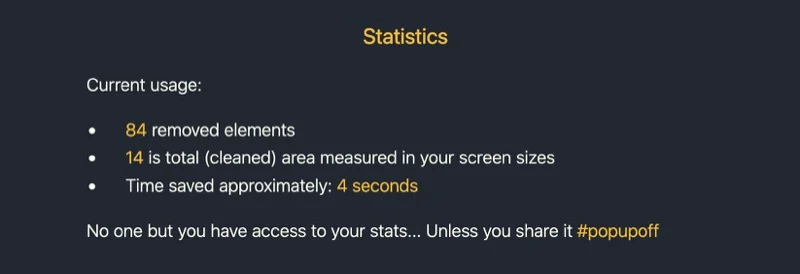
Anti-Paid-Funktion
Anti-Paid ist eine PopUpOff-Funktion, die Website-Paywalls entfernt und Ihnen das kostenlose Lesen kostenpflichtiger Artikel ermöglicht. Allerdings befindet sich diese Funktion zum Zeitpunkt des Verfassens noch in der Versuchsphase und ist bei der Umgehung von Paywalls nicht sehr effektiv.
Ändern Sie den Standardmodus
PopUpOff bietet Ihnen auch die Möglichkeit, einige seiner Einstellungen anzupassen. Das Ändern der Standardmoduseinstellung – von deaktiviert in einen der drei Modi, die wir oben gesehen haben – ist nützlich, da sie den Standardstatus der Erweiterung für alle Websites festlegt, die Sie in Ihrem Browser besuchen.
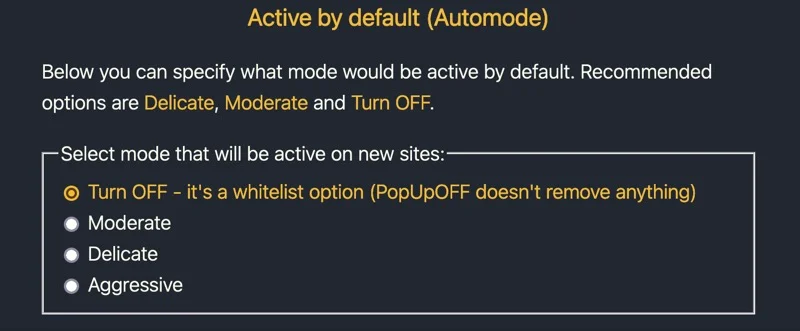
Richten Sie eine Tastenkombination ein
Eine weitere nützliche PopUpOff-Option ist das Einrichten einer Tastenkombination zum Auslösen eines Blockierungsmodus. Während Sie die Standardverknüpfung zum Zeitpunkt des Schreibens nicht ändern können, können Sie jedoch auswählen, welcher Modus beim Drücken aktiviert wird.
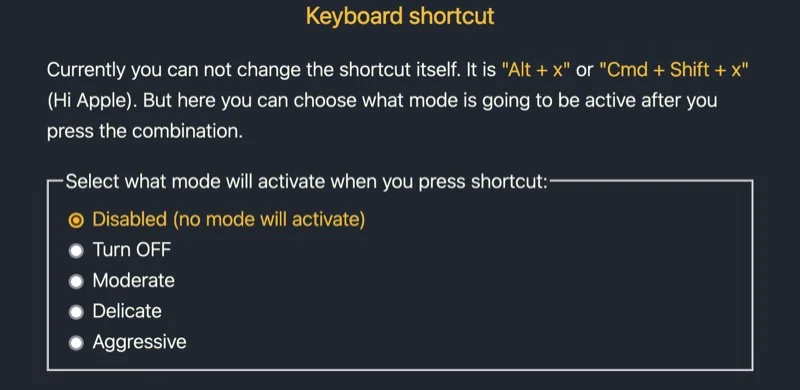
Verschiedenes
Schließlich bietet Ihnen PopUpOff auch die Möglichkeit, die Einstellungen auf die Standardeinstellungen zurückzusetzen. Und wenn Sie den Browser wechseln möchten, haben Sie die Möglichkeit, Ihre Einstellungen zu sichern und wiederherzustellen. Auf diese Weise müssen Sie Ihre Einstellungen in den PopUpOff-Einstellungen nicht erneut festlegen.
Schaffen Sie sich ein besseres Surferlebnis
PopUpOff ist eine einfache und effektive Möglichkeit, lästige Pop-ups und Overlays auf Websites zu blockieren und ein ablenkungsfreies und angenehmes Surferlebnis in verschiedenen Browsern auf Ihrem Mac oder Windows-PC zu schaffen. Achten Sie nur darauf, welchen Modus Sie für eine Website wählen, denn im falschen Modus können wichtige Eingabeaufforderungen ausgeblendet und einige Funktionen der Website beeinträchtigt werden.
